Como alterar a exibição padrão no Excel 2013
O Microsoft Excel 2013 tem vários usos possíveis diferentes, e não é incomum uma pessoa tirar proveito de muitos desses usos. Portanto, em certas situações, visualizações diferentes de uma planilha são mais úteis que outras. Se você achar que prefere uma exibição diferente no Excel da opção padrão atual, siga as etapas descritas abaixo para definir uma exibição padrão diferente no Excel 2013.
Os cartões-presente da Amazon são perfeitos para os compradores on-line da sua vida e podem ser comprados em uma variedade de denominações. Você pode até criar um cartão de presente com vídeo. Saiba mais sobre os diferentes tipos de cartões-presente da Amazon aqui.
Use uma exibição padrão diferente no Excel 2013
Observe que esse ajuste forçará o Excel a abrir nessa exibição sempre que você iniciar o programa. Se você quiser alterar a exibição no Excel ocasionalmente, seria melhor atendido clicando na guia Exibir na parte superior da janela e selecionando sua exibição preferida.
Etapa 1: Abra o Microsoft Excel 2013 e selecione o tipo de pasta de trabalho.
Etapa 2: Clique na guia Arquivo na parte superior da janela.

Etapa 3: Clique em Opções na parte inferior da coluna no lado esquerdo da janela.
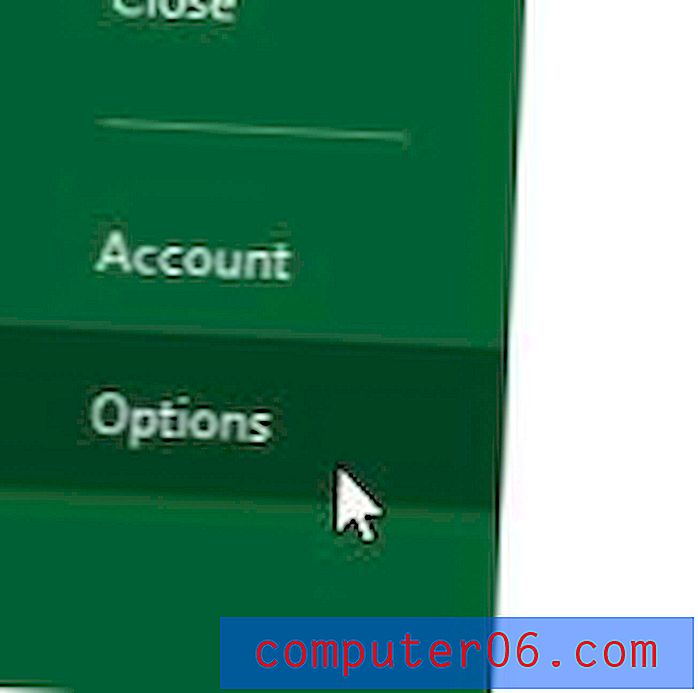
Etapa 4: Clique na opção Geral no lado esquerdo da janela Opções do Excel .
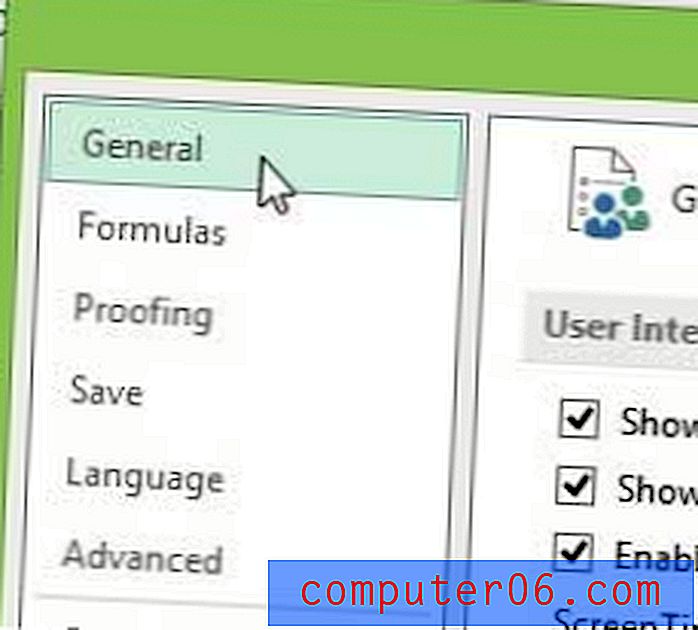
Etapa 5: clique no menu suspenso à direita da exibição Padrão para novas planilhas e selecione a exibição que deseja usar sempre que criar uma nova planilha.
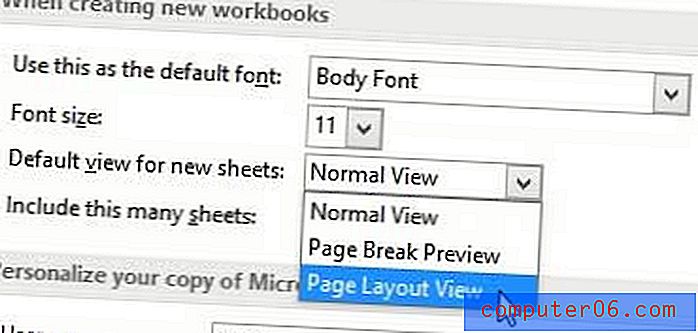
Etapa 5: clique no botão OK na parte inferior da janela.
Se sua cópia do Excel 2013 estiver sendo salva no SkyDrive por padrão, você poderá ajustar essa configuração. Saiba como salvar no seu computador por padrão no Excel 2013.



